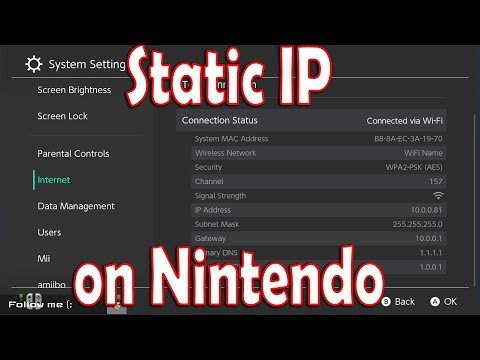
Содержание
- Зачем использовать статический IP-адрес на вашем Nintendo Switch?
- Как настроить статический IP-адрес на Nintendo Switch
- Как получить IP-адрес, маску подсети и шлюз?
- Предлагаемые чтения:
Есть два способа настроить локальный IP-адрес на Nintendo Switch: один - использовать статический IP-адрес, а другой - динамический IP-адрес. По умолчанию, когда ваш Nintendo Switch подключается к вашей сети Wi-Fi, ему дается динамический IP-адрес. адрес. Этот тип IP-адреса время от времени меняется, например, при перезапуске маршрутизатора или Nintendo Switch. Хотя наличие динамического IP-адреса - это нормально, это может быть не идеальная настройка, если вы хотите делать определенные вещи на консоли, например, когда вы хотите получить NAT типа A через переадресацию портов.
Зачем использовать статический IP-адрес на вашем Nintendo Switch?
Если вы хотите уменьшить вероятность возникновения проблем при игре в сети, лучшее, что вы можете сделать, - это убедиться, что ваша консоль Nintendo Switch использует NAT типа A. Для этого вам нужно перенастроить маршрутизатор, чтобы соответствующие порты нужные вашей консоли открыты. Этот процесс называется переадресацией портов.
Одним из важных шагов для успешного выполнения переадресации портов является изменение локального IP-адреса вашего Nintendo Switch на статический IP-адрес. Как следует из названия, статический IP-адрес не меняется даже при перезапуске маршрутизатора или консоли.
Переход на статический IP-адрес происходит только на вашей консоли, но ваш общедоступный IP-адрес, предоставленный вашим интернет-провайдером, не меняется.
Как настроить статический IP-адрес на Nintendo Switch
Шаги по использованию статического IP-адреса на вашем Nintendo Switch просты. Узнайте, как сделать этот процесс, выполнив следующие действия.
- На консоли Nintendo Switch перейдите на главный экран и выберите Системные настройки.

- Выбрать Интернет.

- Выбрать Настройки Интернета.

- Выберите свою сеть из списка. При появлении запроса введите сетевой пароль.

- выберите Изменить настройки.

- Выбрать Настройки IP-адреса.
Нажмите А на контроллере.

- Выбрать Руководство по эксплуатации.
Варианты для IP-адрес, маска подсети, а также Шлюз будет появляться.

- Выбрать Айпи адрес, и с помощью экранной клавиатуры введите IP-адрес.
Нажмите в порядке или кнопку +, чтобы подтвердить изменение.

- Проделайте те же шаги, чтобы изменить Маска подсети а также Шлюз также.
Как получить IP-адрес, маску подсети и шлюз?
Чтобы использовать статический IP-адрес на Nintendo Switch, вам необходимо получить три важных информации:
- Айпи адрес,
- Маска подсети и
- Шлюз
Вы можете использовать свой компьютер или смартфон, чтобы получить их.
В демонстрационных целях мы даем вам инструкции, как это сделать на ПК с Windows 10. Если у вас есть смартфон или Mac, используйте Google, чтобы найти точные инструкции по извлечению этих сетевых данных.
- На компьютере с Windows 10 выберите начальную панель в нижнем левом углу и введите cmd в строку поиска.
- Выберите командную строку.
- Тип ipconfig / все и нажмите Войти.
- Теперь информация об IP-адресе вашей сети должна отображаться в виде списка. Прокрутите список, чтобы найти IPv4-адрес или IP-адрес, маску подсети и шлюз по умолчанию.
ВАЖНЫЙ: Каждому устройству в сети необходим уникальный локальный IP-адрес для подключения к Интернету. Это означает, что ваша консоль Nintendo Switch должна иметь IP-адрес, отличный от вашего смартфона или компьютера.
При выполнении ipconfig / все, вы в основном получаете внутренний или локальный IP-адрес и другие сведения о своем компьютере. Убедитесь, что вы используете уникальный локальный IP-адрес для вашего Nintendo Switch при настройке его статического IP-адреса.
Например, если ваш компьютер имеет IP-адрес 192.168.1.1, попробуйте использовать другой адрес для Nintendo Switch, добавив, скажем, 30 в последнюю часть. Таким образом, вместо использования того же IP-адреса локальный IP-адрес вашего коммутатора теперь должен быть 192.168.1.31.
Предлагаемые чтения:
- Как настроить проводное соединение Nintendo Switch (кабель LAN)
- Как исправить сбой COD Modern Warfare (2019) | ПК
- Как исправить проблему медленной загрузки при переходе животных | Nintendo Switch
- Как исправить проблему с черным экраном Animal Crossing | Nintendo Switch
Посетите наш канал на Youtube TheDroidGuy, чтобы увидеть больше видео по устранению неполадок.


